Windows masaüstü için Telegram'da Ekran nasıl paylaşılır
(Telegram)Aile ve arkadaşlarla iletişim söz konusu olduğunda Telegram , web'deki en iyi mesajlaşma araçlarından biridir. Kullanıcı tabanı açısından henüz WhatsApp(WhatsApp) ile aynı seviyede değil, ancak özellik alanlarında rakipsiz.
Evet, masaüstü bilgisayarlar ve mobil cihazlar için Telegram aracı, (Telegram)WhatsApp'tan(WhatsApp) daha zengin özelliklere sahiptir . Kısa bir süre önce, uygulamanın yaratıcıları, ekranınızı aileler, arkadaşlar, iş ortakları ve diğer kişilerle paylaşma özelliğini eklemeyi seçti.
Pek çok kişinin evden çalışmasının istendiği bir dünyada bu özelliğin neden Telegram'a(Telegram) eklendiğini rahatlıkla görebiliyoruz ve haklı olarak da öyle.
Ekran paylaşımı nedir?
Ekran paylaşımının ne olduğunu tam olarak bilmeyenler için, bir kullanıcının bilgisayarının veya mobil ekranının içeriğini bir veya daha fazla kullanıcıya kendi cihazlarında yayınlama yeteneğidir. Bu özellikle, insanlar önemli bilgileri paylaşabilir, gerçek zamanlı olarak işbirliği yapabilir, bir yazılımı gösterebilir ve çok daha fazlasını yapabilir.
Windows masaüstü için Telegram'da (Telegram)Ekran(Screen) nasıl paylaşılır(Windows)
Windows 11/10 PC için Telegram'da(Telegram) ekran paylaşımı özelliğini kullanma adımları şunlardır:
- Telegram uygulamasını açın
- Görüntülü arama başlat
- Çağrı düğmesine(Call button) tıklayın
- Ekran Paylaşımı(Screen Share) düğmesini seçin .
- Aramayı görüntülü aramaya dönüştürmek için Görüntülü Arama(Video Call) düğmesine tıklamanız yeterlidir.
Ayrıca ekran paylaşımı için alternatif bir program tartışacağız
Burada yapmanız gereken ilk şey , Windows 11/10 bilgisayarınızda Telegram uygulamasını çalıştırmaktır. Windows tuşuna basarak bulabilir , ardından T bölümüne inebilirsiniz. Oradaki uygulamalar listesinde Telegram'ı(Telegram) görmelisiniz .
Alternatif olarak, Telegram(Telegram) simgesi için masaüstünü veya hatta görev çubuğunu kontrol edebilirsiniz .
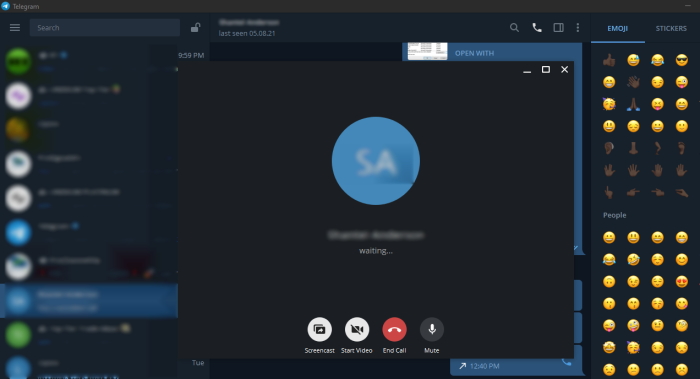
Telegram masaüstünde nasıl görüntülü arama yapabilirim ?
Uygulamayı açtıktan sonra, gerekirse şifrenizi yazın, ardından ekranınızı paylaşmak istediğiniz kişiyi bulun. Sohbet bölümünden Ara düğmesine tıklayın ve oradan (Call button)Ekran Paylaşımı(Screen Share) düğmesini seçmek isteyeceksiniz .
Diğer kişi aramanızı kabul ettiğinde, ekranınız otomatik olarak onlarla paylaşmaya başlar. Dilerseniz daha fazla daldırma için aramayı görüntülü aramaya dönüştürmeyi seçebilirsiniz. Görüntülü Arama düğmesine (Video Call)tıklamanız(Simply) yeterlidir, hepsi bu.
Ekran paylaşımı için alternatif programlar
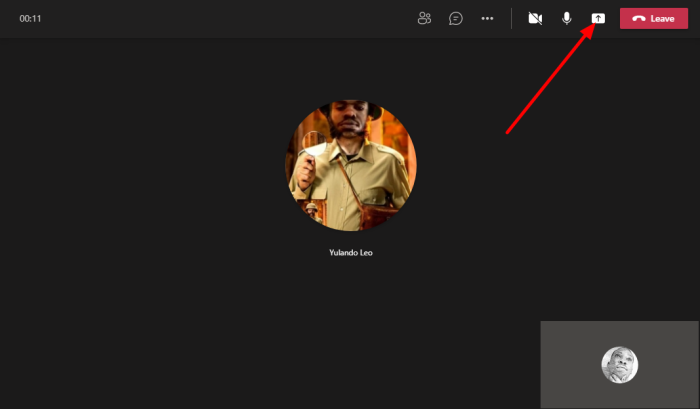
Bir iş aracı arayanlar için Telegram , işbirliği ve benzeri şeylerle tanınmaz. Ekran paylaşımıyla pekala işle ilgili bir yardımcı program haline gelebilir, ancak şu anda bazı kullanıcıların daha odaklı bir uygulama isteyeceğine inanıyoruz.
Sınırdakiler için Microsoft Teams'i(Microsoft Teams) önermek istiyoruz . Güçlüdür, zengin özelliklere sahiptir ve düzenleyiciler Microsoft'a(Microsoft) baskı yapmazsa muhtemelen Windows 11 önceden yüklenmiş olarak gelir .
Microsoft'un(Microsoft) kullanabileceği başka bir ücretsiz araç da Skype'tır(Skype) . Aracın Teams(Teams) tarafından değiştirildiğine inanıyoruz , ancak şu anda Skype'ın(Skype) kullanımı hala daha kolay, bu da olası değiştirme ile karşılaştırıldığında daha tüketici dostu olmasını sağlıyor.
Sonunda tepenin kralı Zoom . Mevcut durumun başlaması bu yeni yıldız uygulamasını gündeme getirmiştir. O zamandan beri Zoom , performans ve özellikler açısından çok gelişti, bu yüzden bir test sürüşü yapın.
OKUYUN(READ) : Telegram yerel önbelleği nasıl yönetilir ve temizlenir.(How to manage and clear Telegram local cache.)
Related posts
Unigram Windows 10 PC için bir Telegram client'dir
Chat Telegram app Windows 10 için Nasıl Gizlenir?
Telegram çalışmıyor uygulama veya Windows 11/10 açılış
Telegram Web'in Çalışmamasını Düzeltin
Windows 10'da Telegram Videoları Nasıl İndirilir
Death error Windows 10'da Blue Screen Nasıl Düzeltilir
Windows 10 için Best Free Screen Capture Software
Windows computer üzerinde Tcpip.sys Blue Screen Error Nasıl düzeltilir
Windows auto, Second Screen'ü son aktif seçime geri döndürür
Death error Death error Windows 11/10 Fix hardlock.sys Blue Screen
Fix Ntfs.sys BSOD Error Windows 10'te başarısız oldu
Nasıl değiştirilir Windows 11/10 Lock Screen Timeout Period
Screeny Windows PC için ücretsiz bir screenshot software olduğunu
Windows 10 için Death generator uygulamalar Serbest Fake Blue Screen
Blurred Background Login Screen Windows 11/10'de Nasıl Devre Dışı Bırakılır
Windows 10 için Best Free Crash Dump Analyzer software
Windows 10 için Audio ile Best Free Online Screen Recorder software
Fix aksfridge.sys Blue Screen error içinde Windows 10
Windows 10 içinde GIF olarak Record Screen için Best özgür yazılım
Kayıt: Windows 10 için ücretsiz GIF Screen Recorder
